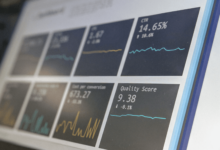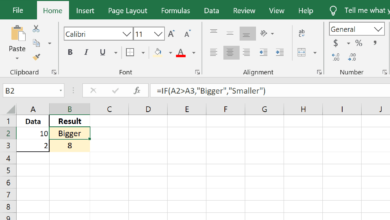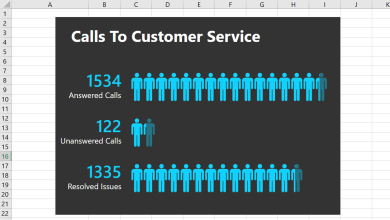La fonction ROW d’Excel renvoie le numéro de ligne d’une référence. La fonction COLONNE renvoie le numéro de la colonne. Les exemples de ce tutoriel vous montrent comment utiliser ces fonctions LIGNE et COLONNE.
Les instructions de cet article s’appliquent à Excel pour Microsoft 365, Excel 2019, Excel 2016, Excel 2013, Excel 2010, Excel 2019 pour Mac, Excel 2016 pour Mac, Excel pour Mac 2011, et Excel Online.
Contenu
Utilisations des fonctions RUE et COLONNE
La fonction ROW est utilisée pour :
- Renvoyez le numéro d’une ligne d’une référence de cellule donnée.
- Renvoyez le numéro de la ligne de la cellule où se trouve la fonction dans la feuille de calcul.
- Retourne une série de chiffres identifiant les numéros de toutes les lignes où se trouve la fonction, lorsqu’elle est utilisée dans une formule de tableau.
La fonction COLONNE est utilisée pour :
- Renvoyez le numéro de la colonne de la cellule où se trouve la fonction dans la feuille de calcul.
- Renvoyer le numéro d’une colonne d’une référence de cellule donnée.
Dans une feuille de calcul Excel, les lignes sont numérotées de haut en bas, la ligne 1 étant la première ligne. Les colonnes sont numérotées de gauche à droite, la colonne A étant la première colonne.
Par conséquent, la fonction ROW renvoie le chiffre 1 pour la première ligne et 1 048 576 pour la dernière ligne d’une feuille de calcul.
Les fonctions RUE et COLONNE Syntaxe et arguments
La syntaxe d’une fonction fait référence à la présentation de la fonction et comprend le nom de la fonction, les parenthèses et les arguments.
La syntaxe de la fonction ROW est la suivante :
La syntaxe de la fonction COLONNE est la suivante :
Référence (facultatif) : La cellule ou la plage de cellules pour laquelle vous souhaitez renvoyer le numéro de ligne ou la lettre de colonne.
Si l’argument de référence est omis, voici ce qui se passe :
- La fonction ROW renvoie le numéro de ligne de la référence de la cellule où se trouve la fonction (voir ligne 2 dans les exemples ci-dessus).
- La fonction COLONNE renvoie le numéro de colonne de la référence de la cellule où se trouve la fonction (voir ligne 3 dans les exemples ci-dessus).
Si une plage de références de cellules est saisie pour l’argument Référence, la fonction renvoie le numéro de ligne ou de colonne de la première cellule de la plage fournie (voir les lignes 6 et 7 dans les exemples ci-dessus).
Exemple 1 – Omettre l’argument de référence avec la fonction ROW
Le premier exemple (voir ligne 2 dans les exemples ci-dessus) omet l’argument Référence et renvoie le numéro de ligne en fonction de l’emplacement de la fonction dans la feuille de calcul.
Comme pour la plupart des fonctions Excel, la fonction peut être tapée directement dans la cellule active ou saisie à l’aide de la boîte de dialogue de la fonction.
Suivez ces étapes pour taper une fonction dans la cellule active :
- Sélectionnez une cellule B2 pour en faire la cellule active.
- Tapez la formule =ROW() dans la cellule.
- Appuyez sur la Saisissez sur le clavier pour compléter la fonction.
Le chiffre 2 apparaît dans la cellule B2 puisque la fonction est située dans la deuxième ligne de la feuille de calcul.
Lorsque vous sélectionnez la cellule B2, la fonction complète =ROW() apparaît dans la barre de formule au-dessus de la feuille de calcul.
Exemple 2 – Utiliser l’argument de référence avec la fonction COLONNE
Le deuxième exemple (voir ligne 3 dans les exemples ci-dessus) renvoie la lettre de la colonne de la référence de la cellule (F4) saisie comme argument de référence pour la fonction.
- Sélectionnez une cellule B5 pour en faire la cellule active.
- Sélectionnez le Formules onglet.
- Choisissez Recherche et référence pour ouvrir la liste déroulante des fonctions.
- Sélectionnez COLONNE dans la liste pour faire apparaître la boîte de dialogue Arguments de fonction.
- Dans la boîte de dialogue, placez le curseur dans la Référence ligne.
- Sélectionnez une cellule F4 dans la feuille de calcul pour saisir la référence de la cellule dans la boîte de dialogue.
- Sélectionnez OK pour remplir la fonction et revenir à la feuille de travail.
Le chiffre 6 apparaît dans la cellule B5 puisque la cellule F4 se trouve dans la sixième colonne (colonne F) de la fiche de travail.
Lorsque vous sélectionnez la cellule B5, la fonction complète =COLUMN(F4) apparaît dans la barre de formule au-dessus de la feuille de calcul.
Comme Excel Online ne dispose pas de l’onglet Formules du ruban, vous pouvez utiliser la méthode suivante, qui fonctionne dans toutes les versions d’Excel.
- Sélectionnez une cellule B5 pour en faire la cellule active.
- Sélectionnez le Insérer une fonction à côté de la barre de formule.
- Choisissez Recherche et référence de la liste des catégories.
- Sélectionnez Colonne dans la liste et sélectionnez OK.
- Sélectionnez une cellule F4 dans la feuille de calcul pour saisir la référence de la cellule.
- Appuyez sur la Saisissez clé.
Le chiffre 6 apparaît dans la cellule B5 puisque la cellule F4 se trouve dans la sixième colonne (colonne F) de la fiche de travail.
Lorsque vous sélectionnez la cellule B5, la fonction complète =COLUMN(F4) apparaît dans la barre de formule au-dessus de la feuille de calcul.